Poista Lukitus virus (Palautusohjeet Mukana) - Viruksen Poisto-opas
Lukitus viruksen Poisto-ohje
Mikä on Lukitus lunnasohjelma virus?
Lukitus jatkaa Locky viruksen vaarallisia tehtäviä
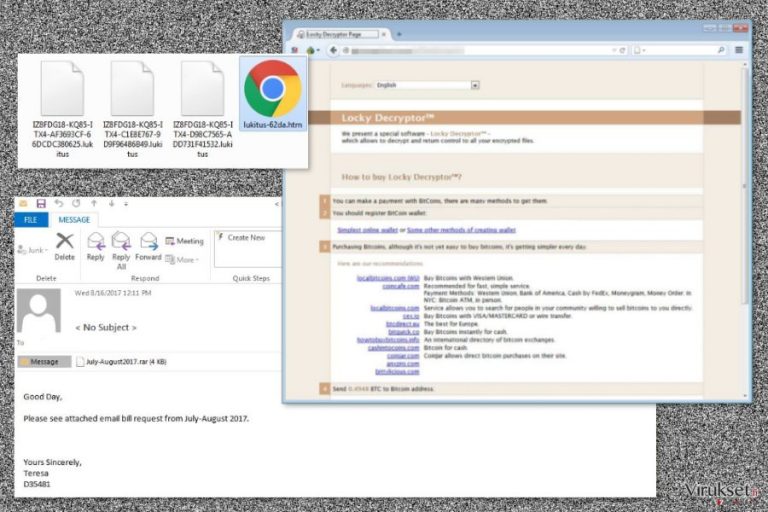
Lukitus on uusi versio Locky viruksesta, jonka on huomattu leviävän vaarallisten roskapostien mukana Elokuussa 2017. Tämä lunnasohjelman tyyppinen sovellus käyttää RSA-2048 ja AES-128 salausta kohdetiedostojen salaukseen ja lukitsee ne .lukitus tiedosto päätteellä. Sitten se asentaa kaksi uutta tiedostoa – lukitus.htm sekö lukitus.bmp, joka kertoo ainoastaan kalliista palautustavasta – tarpeesta ostaa Locky decryptor.
Lukitus virus ei vain salaa tiedostoja, se myös nimeää ne uudelleen. Aivan kuten muutama viikko sitten ilmaantunut Diablo6 versio, tämä uhka seuraa samaa huijausta ja muuttaa tiedostonimet. Saastuneissa tiedostoissa on uhrin ID-numero ja satunnaisia merkkejä:
[first 8 characters of ID]-[next 4 characters of ID]-[next 4 characters of ID]-[4 characters]-[12 characters].lukitus
Kun kohdetiedot on lukittu kestävällä salauksella, niin Lukitus lunnasohjelma korvaa tietokoneen taustakuvan lukitus.bmp tiedostolla. Uudessa taustakuvassa on lyhyt, mutta uhkaava viesti verkkorikollisilta. He saavat selville tiedostojen salauksesta ja heitä pyydetään tarkistamaan lukitus.htm lisätietojen saamiseksi tiedostojen palauttamisesta.
HTM tiedostossa on uhrin ID-numero ja ilmoitus, että ainoa tapa tiedostojen palauttamiseen on ostaa Locky Decryptor 0.49 Bitcoinin hintaan. Se on kuitenkin suuri summa rahaa, joka vastaa noin $2.000. Me emme suosittele sen maksamista, koska se voi johtaa vain rahojesi menetykseen.
Aivan kuten muut Locky versiot, Lukitus käyttää samaa lunnasviestin mallia ja maksusivua. Tämä todistaa, että tämän vaarallisen viruksen takana olevat rikolliset ottavat työnsä vakavasti.
On todella valitettavaa, että Lukitus poisto ei auta palauttamaan saastuneita tiedostoja. Locky tai sen seuraajat eivät ole purettavissa. Lunnasohjelman poisto on kuitenkin välttämätöntä, koska tämä vaarallisia järjestelmän muutoksia ja voi uhata tiedostojasi tai yksityisyyttäsi.
Hetki kun saat selville hyökkäyksestä, niin sinun pitää hankkia maineikas turvaohjelma ja poistaa Lukitus PC:ltä. Sen tekemiseen meidän suosituksemme on FortectIntego tai SpyHunter 5Combo Cleaner.
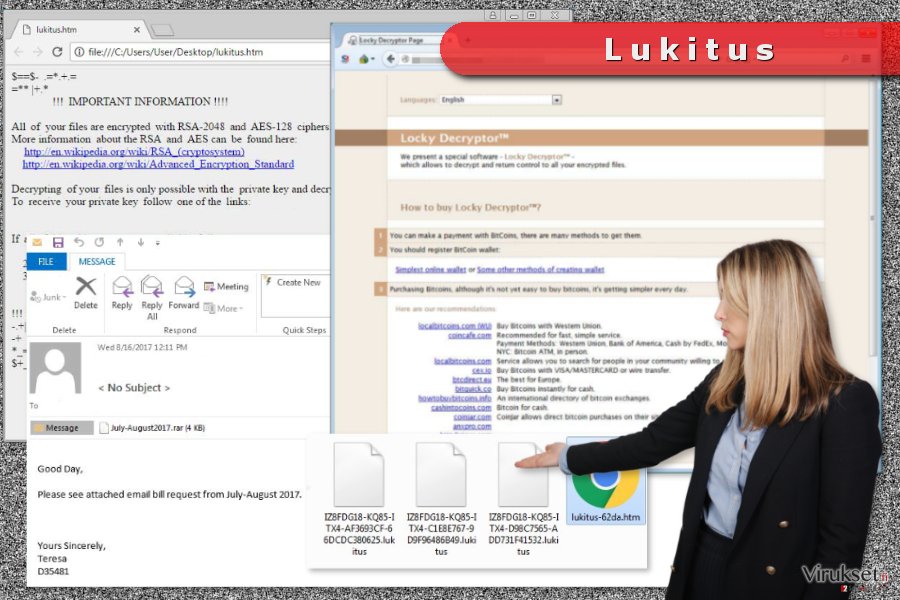
Haitalliset sähköpostit jatkavat vaarallisen viruksen levittämistä
Haittaohjelma tutkija Rommel Jovenin mukaan, Locky lunnasohjelman kehittäjät pysyvät uskollisina perinteisille lunnasohjelman levitystavoille – vaarallinen roskaposti. Haittaposti kampanja, joka levittää Lukitus virusta, sisältää ZIP tai RAR liitteen JS tiedostolla. Heti kun käyttäjä avaa tällaisen vaarallisen arkiston, haittaohjelman käynnistystiedosto pudotetaan järjestelmään.
Lunnasohjelmaa toimittavissa sähköposteissa on kaksi otsikkoa:
- < No Subject >
- Emailing – CSI-034183_MB_S_7727518b6bab2
Viestin sisältö pyytää kohteliaasti avaamaan liitetyn dokumentin määrätyn ajan kuluttua. Me haluamme kuitenkin kertoa, että jos et odota vastaanottavasi tiedostoja tai dokumentteja, niin sinun ei kannata koskaan avata tuntemattomia sähköposteja.
Nimi “Lukitus” on “Locky” Suomeksi. Missään ei kuitenkaan kerrota, että tämän version kohteena olisivat vain Suomalaiset tietokoneen käyttäjät. Vaaralliset sähköpostit kirjoitetaan Englanniksi ja niitä voidaan toimittaa sähköposteihin kaikkialla maailmassa.
Ennen kuin avaat mitään vastaanotettuja tiedostoja tai linkkejä sähköpostissa, sinun kannattaa:
- tarkistaa tiedot lähettäjästä;
- tarkistaa liitteet turvaohjelmalla, jotta voit varmistaa niiden olevan puhtaita;
- etsiä kirjoitus- tai kielioppivirheitä, jotka voivat paljastaa verkkorikolliset.
Lunnasohjelmilta suojautuaksesi, sinun kannattaa pitää kaikki tietokoneella olevat ohjelmat päivitettyinä, välttää klikkaamasta epäilyttävää materiaalia tai vaarallisilla sivuilla vierailua ja asentaa ammattilaisten antivirus. On sanomattakin selvää, että varmuuskopiot on pakko tehdä!
Ohjeet Lukitus lunnasohjelman poistoon
Lukitus poisto tulee suorittaa maineikkaalla turvaohjelmalla. Automaattinen poisto takaa, että kaikki vaaralliset tiedostot ja prosessit pysäytetään ja poistetaan järjestelmään vahingoittamatta. Lunnasohjelma virukset ovat monimutkaisia, joten vaarallisten komponenttien poisto manuaalisesti voi johtaa peruuttamattomaan järjestelmävahinkoon.
Jos etsit työkalua poistamaan Lukitus viruksen PC:ltä, me ehdotamme yhtä näistä ohjelmista: FortectIntego, SpyHunter 5Combo Cleaner tai Malwarebytes. Haittaohjelma voi kuitenkin estää turvaohjelman asennuksen tai käytön. Siksi sinun pitää käynnistää tietokoneesi Vikasietotilaan Verkolla, kuten alla on näytetty.
Manuaalinen Lukitus viruksen Poisto-ohje
Lunnasohjelma: Manuaalinen lunnasohjelman poisto Vikasietotilassa
Jos et voi käynnistää turvaohjelmaa Lukitus lunnasohjelma viruksen poistoon PC:ltä, seuraa näitä askeleita viruksen ottamiseen pois käytöstä:
Tärkeää! →
Manuaaliset poisto-ohjeet voivat olla liian vaikeita tavallisille tietokoneen käyttäjille. Ne vaativat edistyneitä IT-taitoja, jotta se voidaan suorittaa oikein (jos tärkeitä järjestelmätiedostoja poistetaan tai ne vahingoittuvat, niin koko Windows voi saastua), ja niiden suorittaminen voi kestää myös tuntien ajan. Siksi me todella suosittelemme käyttämään automaattista tapaa yllä mainitun sijaan.
Askel 1. Mene Vikasietotilaan Verkolla
Manuaalinen haittaohjelman poisto voidaan suorittaa helpoiten Vikasietotilassa.
Windows 7 / Vista / XP
- Klikkaa Start > Shutdown > Restart > OK.
- Kun tietokoneesi aktivoituu, aloita painamalla F8 painiketta (jos tämä ei toimi, kokeile F2, F12, Del, jne. – se kaikki riippuu emolevysi mallista) näet Advanced Boot Options ikkunan moneen kertaan.
- Valitse Safe Mode with Networking listalta.

Windows 10 / Windows 8
- Klikkaa Start hiiren oikealla painikkeella ja valitse Settings.

- Selaa alas ja valitse Update & Security.

- Ikkunan vasemmalla puolella, valitse Recovery.
- Selaa nyt alas ja löydä Advanced Startup section.
- Klikkaa Restart now.

- Valitse Troubleshoot.

- Mene Advanced options.

- Valitse Startup Settings.

- Paina Restart.
- Paina sitten 5 tai klikkaa 5) Salli Vikasietotila Verkolla.

Askel 2. Sammuta epäilyttävät prosessit
Windows Tehtävien Hallinta on hyödyllinen työkalu, joka näyttää kaikki taustaprosessit. Jos haittaohjelma käyttää prosesseja, niin sinun pitää sammuttaa ne:
- Paina Ctrl + Shift + Esc avataksesi Windows Tehtävien Hallinnan.
- Klikkaa More details.

- Selaa alas Background processes osioon ja etsi mitä tahansa epäilyttävää.
- Klikkaa hiiren oikeaa painiketta ja valitse Open file location.

- Mene takaisin prosessiin, klikkaa oikealla ja valitse End Task.

- Poista vaarallisen kansion sisältö.
Askel 3. Tarkista ohjelmien Käynnistys
- Paina Ctrl + Shift + Esc avataksesi Windows Tehtävien Hallinnan.
- Mene Startup välilehteen.
- Klikkaa oikealla epäilyttävää ohjelmaa ja valitse Disable.

Askel 4. Poista viruksen tiedostot
Haittaohjelman tiedostot voidaan löytää eri paikoista tietokoneeltasi. Tässä ohjeet, jotka voivat auttaa sinua löytämään ne:
- Kirjoita Disk Cleanup Windows hakuun ja paina Enter.

- Valitse kovalevy, jonka haluat puhdistaa (C: on päälevy ensisijaisesti ja siellä haittatiedostot yleensä ovat).
- Etsi Poistettavia Tiedostoja listalta ja valitse seuraava:
Temporary Internet Files
Downloads
Recycle Bin
Temporary files - Valitse Clean up system files.

- Voit etsiä myös muita vaarallisia tiedostoja, jotka piileskelevät seuraavissa kansioissa (kirjoita nämä merkinnät Windows Hakuun ja paina Enter):
%AppData%
%LocalAppData%
%ProgramData%
%WinDir%
Kun olet valmis, käynnistä PC normaalissa tilassa.
Poista Lukitus käyttäen System Restore
-
Askel 1: Käynnistä tietokoneesi uudelleen Safe Mode with Command Prompt
Windows 7 / Vista / XP- Klikkaa Start → Shutdown → Restart → OK.
- Kun tietokoneesi aktivoituu niin ala painamaan F8 toistuvasti kunnes näet Advanced Boot Options ikkunan.
-
Valitse Command Prompt listalta

Windows 10 / Windows 8- Paina Power painiketta Windows kirjautumisruudussa. Nyt paina ja pidä Shift mikä on näppäimistössäsi ja klikkaa Restart.
- Valitse sitten Troubleshoot → Advanced options → Startup Settings ja paina lopuksi Restart
-
Kun tietokoneesi aktivoituu, valitse Enable Safe Mode with Command Prompt, Startup Settings ikkunassa.

-
Askel 2: Palauta järjestelmän tiedostot ja asetukset
-
Kun Command Prompt ikkuna ilmaantuu, kirjoita cd restore ja klikkaa Enter.

-
Kirjoita sitten rstrui.exe ja paina Enter uudelleen..

-
Kun uusi ikkuna avautuu, klikkaa Next ja valitse haluamasi palautuspiste joka on ennen Lukitus pääsyä koneelle. Klikkaa sen jälkeen Next.


-
Klikkaa nyt Yes aloittaaksesi järjestelmän palautuksen

-
Kun Command Prompt ikkuna ilmaantuu, kirjoita cd restore ja klikkaa Enter.
Bonus: Palauta tiedostosi
Ohjeiden jotka ovat yllä, pitäisi auttaa sinua poistamaan Lukitus tietokoneeltasi. Salattujen tiedostojen palauttamiseksi, me suosittelemme käyttämään yksityiskohtaisia ohjeita jotka virukset.fi turvallisuusasiantuntijat ovat luoneetJos tiedostosi ovat joutuneet Lukitus salaamaksi niin voit käyttää useita tapoja niiden palauttamiseksi
Data Recovery Pro – vaihtoehtoinen tapa palauttaa saastuneet tiedostot
Tämä työkalu voi olla avuksi lunnasohjelman hyökkäyksen jälkeen. Me emme voi luvata, että se palauttaa kaikki tiedostot .lukitus päätteellä. Voit kuitenkin ehkä palauttaa niistä osan tämän ohjelman avulla.
- Lataa Data Recovery Pro;
- Seuraa askeleita Data Recovery Asetuksissa ja asenna ohjelma tietokoneellesi
- Käynnistä se ja tarkista tietokoneesi tiedostojen varalta jotka Lukitus lunnasohjelma on salannut
- Palaute ne
Windows Previous Versions ominaisuus
Jos Järjestelmän Palautus on käytössä ennen lunnasohjelma hyökkäystä, niin tämä tapa voi auttaa kopioimaan tiedostot, jotka talletettiin ennen lunnasohjelman pääsyä koneelle:
- Etsi salattu tiedosto joka sinun pitää palauttaa ja klikkaa sitä hiiren oikealla painikkeella
- Valitse “Properties” ja mene “Previous versions” välilehteen;
- Tarkista täällä kaikki tiedostosta saatavilla olevat kopiot kansiossa “Folder versions”. Sinun pitää valita versio jonka haluat palauttaa ja klikata “Restore”.
Käytä hyväksesi ShadowExplorer ohjelmaa
Jos olet tarpeeksi onnekas ja tämä Locky versio ei poistanut Varjokopioita, niin tämä työkalu voi auttaa sinua palauttamaan saastuneet tiedostot:
- Lataa Shadow Explorer (http://shadowexplorer.com/);
- Seuraa Shadow Explorer Asennusvelhoa ja asenna sovellus tietokoneellesi;
- Käynnistä ohjelma ja mene pudotusvalikkoon vasemmassa yläkulmassa jotta voit valita salattujen tietojen kovalevyn. Tarkista mitä kansioita siellä on;
- Klikkaa niitä kansiota hiiren oikealla jotka haluat palauttaa ja valitse “Export”. Voit myös valita minne ne haluat palautettavan.
Lukitus salauksen poistajaa ei ole saatavilla.
Lopuksi, sinun kannattaa aina ajatella suojautumista krypto-lunnasohjelmia vastaan. Voidaksesi suojella tietokonettasi Lukitus ja muita lunnasohjelmia vastaan, käytä maineikasta haittaohjelman poistajaa, kuten FortectIntego, SpyHunter 5Combo Cleaner tai Malwarebytes.
Suositeltavaa sinulle
Älä anna hallituksen vakoilla sinua
Hallituksella on useita ongelmia, mitä tulee käyttäjien tietojen seuraamiseen ja asukkaiden vakoiluun, joten sinun kannattaa ottaa tämä huomioon ja oppia lisää hämärien tietojen keräystavoista. Vältä ei-toivottua hallituksen seurantaa tai vakoilua ja ole täysin nimetön internetissä.
Voit valita eri sijainnin, kun menet verkkoon ja käyt käsiksi materiaalin, jota haluat ilman sisältörajoituksia. Voit helposti nauttia riskittömästä internetyhteydestä pelkäämättä hakkerointia, kun käytät Private Internet Access VPN palvelua.
Hallitse tietoja joihin hallitus tai muu toivomaton osapuoli voi päästä käsiksi ja selata nettiä ilman vakoilua. Vaikka et ota osaa laittomiin toimiin tai luotat valitsemiisi palveluihin, alustoihin, epäilet omaa turvallisuuttasi ja teet varotoimia käyttämällä VPN palvelua.
Varmuuskopioi tiedot myöhempää käyttöä varten, haittaohjelmahyökkäyksen varalta
Tietokoneen käyttäjät voivat kärsiä useista menetyksistä verkkotartuntojen takia tai omien virheiden takia. Haittaohjelman luomat ohjelmaongelmat tai suorat tietojen menetykset salauksen takia, voi johtaa ongelmiin laitteellasi tai pysyviin vahinkoihin. Kun sinulla on kunnolliset päivitetyt varmuuskopiot, voit helposti palauttaa ne sellaisen tapahtuman jälkeen ja palata töihin.
On tärkeää luoda päivityksiä varmuuskopioistasi, kun laitteeseen tehdään muutoksia, jotta voit päästä takaisin pisteeseen, jossa työskentelit haittaohjelman tehdessä muutoksia tai ongelmat laitteella aiheuttavat tiedostojen tai suorituskyvyn saastumisen. Luota tällaiseen käytökseen ja tee tietojen varmuuskopioinnista päivittäinen tai viikoittainen tapa.
Kun sinulla on aikaisempi versio jokaisesta tärkeästä dokumentista tai projektista, niin voit välttää turhautumisen ja hajoamiset. Se on kätevää, kun haittaohjelma tapahtuu yllättäen. Käytä Data Recovery Pro järjestelmän palautukseen.







